| 일 | 월 | 화 | 수 | 목 | 금 | 토 |
|---|---|---|---|---|---|---|
| 1 | 2 | 3 | 4 | 5 | 6 | 7 |
| 8 | 9 | 10 | 11 | 12 | 13 | 14 |
| 15 | 16 | 17 | 18 | 19 | 20 | 21 |
| 22 | 23 | 24 | 25 | 26 | 27 | 28 |
| 29 | 30 |
- rosy_joseph
- Englishlesson
- 전주대학교사범대학부설고등학교
- 병선쌤
- 스마트폰
- Kahoot
- 담임업무
- IT활용교육
- 전주사대부고 유병선
- 영어
- 기초조사
- 쉽게
- 담임
- 구글설문지
- 영어수업
- 게임수업
- 학급
- 전주사대부고
- 구글 이노베이터
- 유병선
- 나다꿀팁
- 구글 클래스룸
- QR코드 만들기
- 구글
- g suite for education
- 카훗
- 스마트기기
- 꿀팁
- 유병선 선생님
- TBEC
- Today
- Total
TBEC-병선쌤
[나.다.꿀팁] [1/2] 신학기 준비를 위한 컴퓨터 세팅 팁 본문
2월이 시작했나 했더니.. 이제 숨막히는 2월 중순이 되었습니다. (하.... 할많하않)
질문을 한가지 받았습니다.
교실 변경으로 컴퓨터 정리하는 법_자료, 각종 사이트 비번 자동연결 해제…. (1번에서 답변)
부탁드립니다.
외장하드 자료 한방에 구글 드라이브로 옮기는 필살기 이런 것도 있을까요? (2번에서 답변)
그래서 교사나 학생이들이 번거로운 접속과정이나 절차없이도
온라인에서 바로 작성하고 제출할 수 있는 자료나 방법들을 공유하고
미리 준비해두는 시간이 되면 앞으로 1년 생활에 약간의 여유를 가질 수 있을 것 같습니다.
긴 글 읽어주셔서 감사합니다.
위 질문과 관련하여 신학기를 앞두고 알아두면 퇴근이 빨라질지도 모르는.....(ㅎㅎㅎ)
교(무)실 컴퓨터를 정리하고 세팅하는 팁을 드리도록 하겠습니다.
쓰다보니 길어져 2편으로 나눠 쓰도록 하겠습니다.

1. 윈도우 프로필 만들기
What?
- (윈도우10 기준) 설정 - 계정 - 가족 및 다른 사용자 - 이 PC에 다른 사용자 추가
- 위의 경로를 통해 새로운 프로필(계정)을 PC에 설치하는 것.
Why?
- 윈도우 PC가 부팅되고 바탕화면이 출력되는 과정사이에 '프로필'을 만들어 자신의 정보가 해당 프로필 내부에서만 저장되도록 설정하는 것. 혹시나 컴퓨터를 다른 사람에게 넘겨주는 경우가 생겼을 때 자신이 사용한 기록들을 한방(!)에 날리고 마치 새것처럼 다음 사람에게 컴퓨터를 넘겨줄 수 있는 기능을 할 수 있음.
How?
- (윈도우10 기준) 설정 - 계정 - 가족 및 다른 사용자 - 이 PC에 다른 사용자 추가
- 그림 설명 (아래)
가. 프로필 새로 만들기





* 이메일로 프로필을 설정했을 때 장점 (feat. Chat GPT)
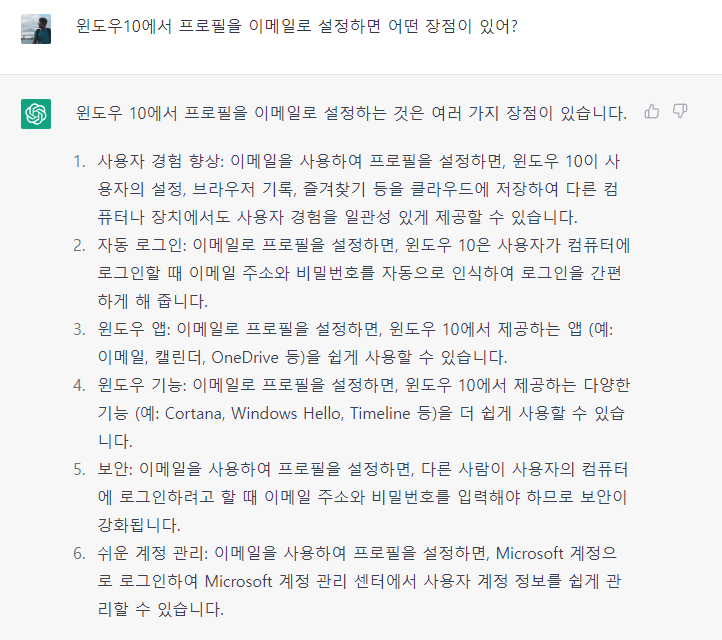

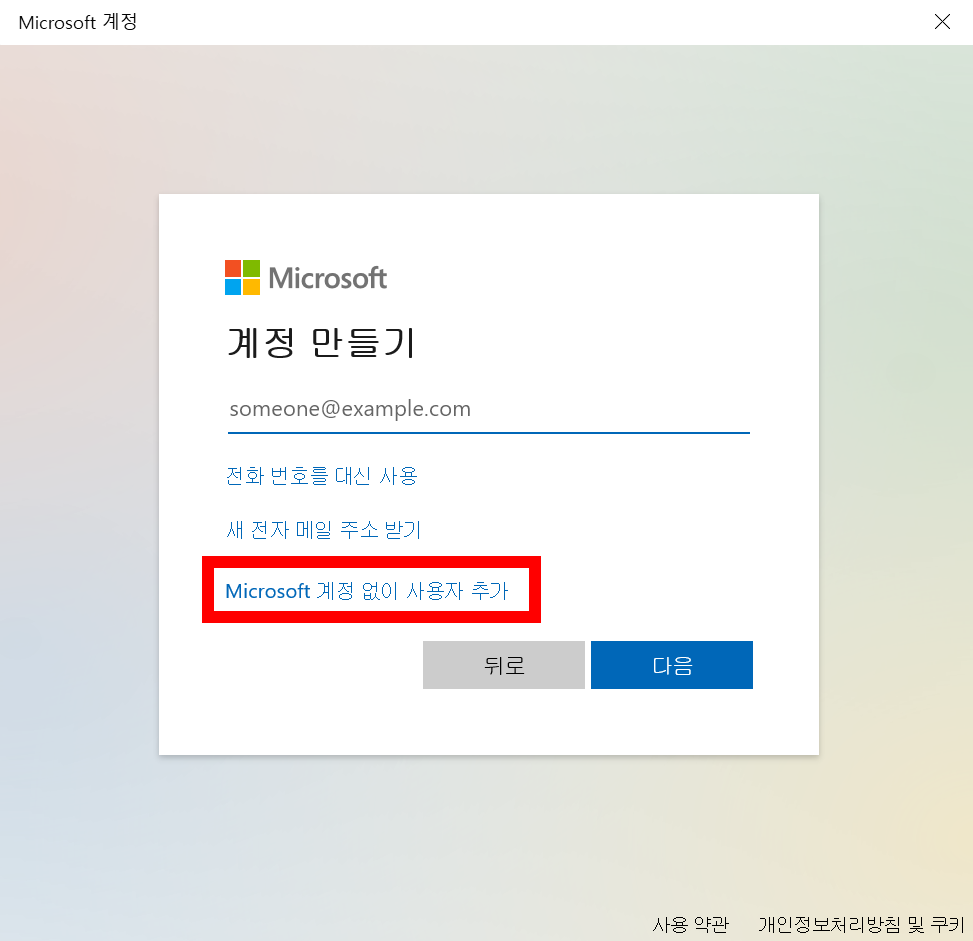
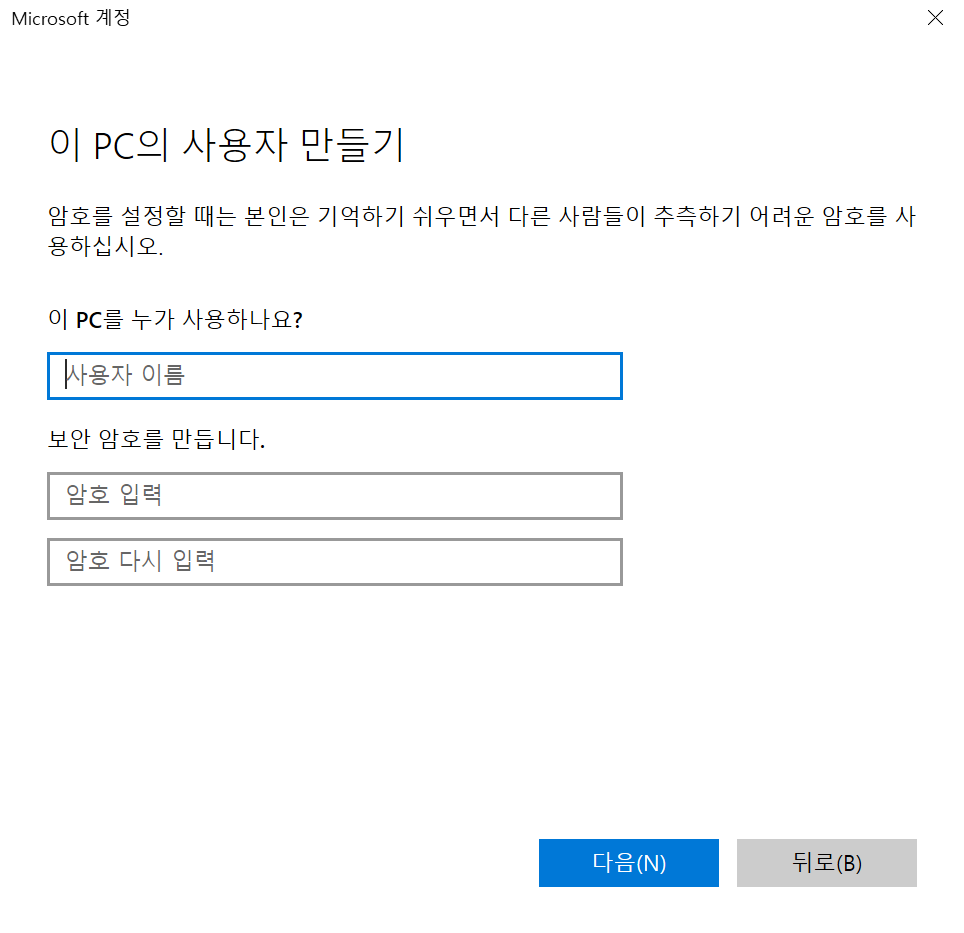




* 아, 그러니까 완전히는 아니지만 새로운 컴퓨터 한대가 세팅이 된 것이나 마찬가지인 상황이 되었습니다.
그러면, 필요한 세팅을 마친 후 사용하다가 컴퓨터를 누군가에게 전달해줘야하는 시기가 된다면 방금 만든 프로필만 날리면(!!ㅋㅋ) 되겠군요.
자 그럼, 날리는 방법을 알아봅시다.
나. 프로필 날리기
(위에서 설명했으니 '가족 및 다른 사용자' 화면까지는 절차를 생략합니다.)
프로필을 날리기 위해서는 컴퓨터에 최소 2개의 프로필이 필요합니다.
- 프로필을 날릴 주체적인 입장의 프로필 하나(관리용 프로필 - 관리자 유형, 컴퓨터에 남아있을 프로필)
- 날아갈 객체의 프로필(사용자 프로필-관리자 유형, 내가 사용해왔고 날리고 싶은 프로필)
1) 프로필을 날릴 주체적인 입장의 프로필로 로그인합니다.


* 바탕화면에 있는 항목, 다운로드, 문서, 사진, 음악 및 기타파일을 포함하여 해당 데이터가 이 PC에서 모두 제거됩니다.
라는 말에 쫄지 마세요!
왜냐면, 2편에서 클라우드(외장하드)에 파일 저장하기를 이야기할거에요!
절대로 이번 글만 읽고 프로필을 날리거나.. 하는 불상사가 없기를 바랍니다.
2편을 완성하면, 2편의 링크를 이 글 마지막에 업데이트 해둘게요!
2023.02.26 - [IT로 업무를 간단히!] - [나.다.꿀팁] [2/2] 신학기 준비를 위한 컴퓨터 세팅 팁 2
신학기 준비 화이팅입니다 :)
'IT로 업무를 간단히!' 카테고리의 다른 글
| 상담시간 이제 스마트하게 잡아봅시다! - Google Calendar 약속일정 (0) | 2023.03.04 |
|---|---|
| [나.다.꿀팁] [2/2] 신학기 준비를 위한 컴퓨터 세팅 팁 2 (0) | 2023.02.26 |
| [나.다.꿀팁] PDF 용량 줄이기 - PDF 최적화 [알PDF #002] (0) | 2023.02.13 |
| [나.다.꿀팁] PDF 파일 회전하기[알PDF #001] (0) | 2023.02.07 |
| [나.다.꿀팁] PDF 파일만들기 / PDF 파일 생성 (0) | 2022.09.13 |




